키보드의 반복 입력 속도가 너무 느리거나 격투 게임이나 리듬 게임 등을 하는데 키보드의 반응속도가 문제가 된다면 키보드의 반응속도를 조절하면 된다.
윈도우11에서 키보드의 반응속도를 조절하는 방법은 제어판의 키보드에서 설정을 변경하는 방법, 레지스트리 값을 변경하는 방법, 프로그램을 통해 반응속도를 조절하는 방법 등 총 3 가지가 있다.
윈도우11 키보드 반응속도 조절하기
– 제어판의 키보드 설정에서 조절.
제어판 메뉴에서 키보드를 실행하거나 시작에서 [키보드]를 검색한 뒤 실행하자.
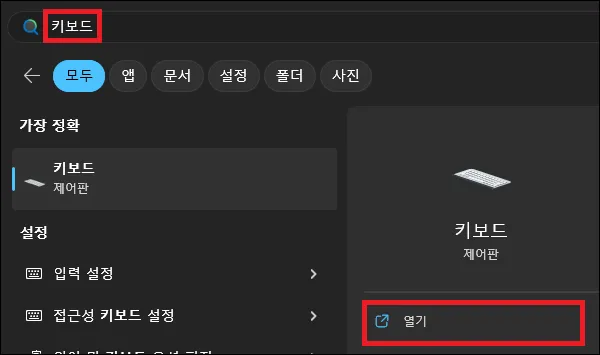
키보드 속성 창이 나타나면 재입력 시간, 반복 속도를 변경하면 된다.
반응속도를 높이고 싶다면 재입력 시간을 짧게 변경하면 되며, 반복 입력 속도를 변경하고 싶다면 반복 속도를 변경하면 된다.
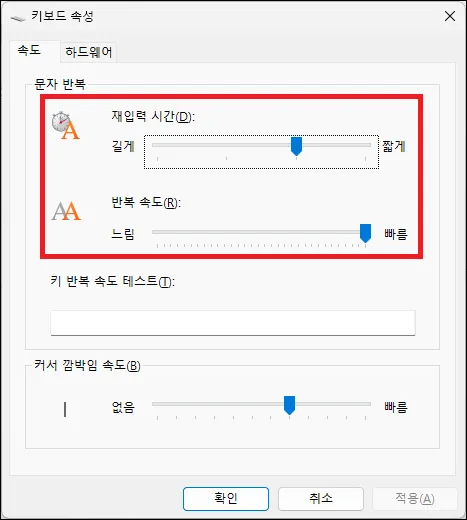
– 레지스트리 값으로 조절.
시작에서 [레지스트리 편집기]를 검색한 뒤 실행하자.
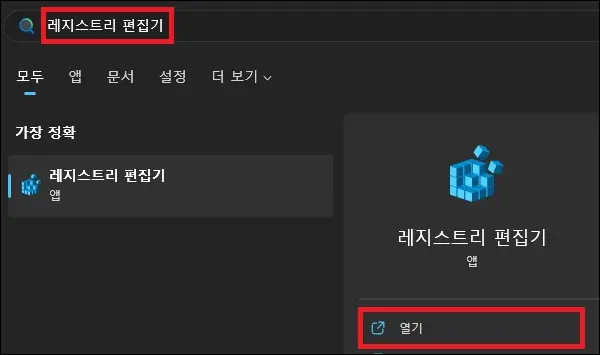
레지스트리 편집기 창이 나타나면 아래의 경로로 이동하자.
컴퓨터\HKEY_CURRENT_USER\Control Panel\Keyboard
경로에 이동했다면 [KeyboardDelay]값과 [KeyboardSpeed] 값을 변경하면 되는데 반응속도를 높이기 위해 추천하는 값은 0과 48이다.
(값을 잘못변경하면 키보드가 먹통이 될 수 있으니 주의하자)
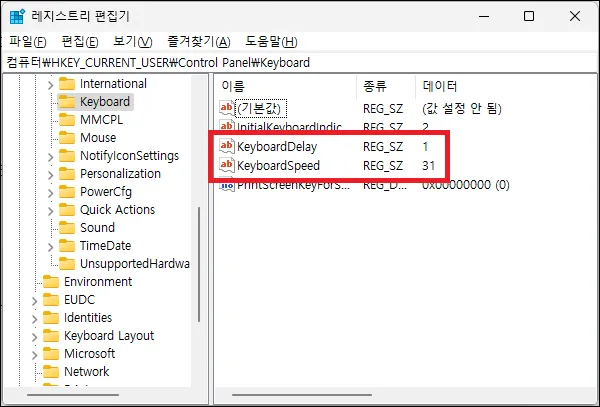
– 프로그램으로 반응속도 변경.
아래의 링크를 클릭하여 프로그램 파일을 다운로드 하자.
다운로드한 프로그램 파일의 압축을 풀고 실행하면 간단한 창이 나타나는데 레지스트리 값을 변경하는 것과 같이 [KeyboardDelay]값과 [KeyboardSpeed]값을 0과 48로 변경하고 [저장하기]를 누르면 된다.
(해당 프로그램은 레지스트리 값을 프로그램으로 간단하게 변경하것이라고 보면된다)
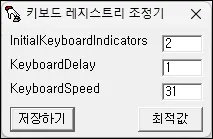
그 외 내용
키보드 반응속도 조절할 때 가능하면 제어판의 키보드에서 조절하는 것이 좋으며 그래도 만족스럽지 않은 경우 레지스트리나 프로그램을 사용하는 것을 추천한다.
레지스트리나 프로그램으로 키보드 반응속도를 조절하는 경우 위에서도 잠깐 언급했지만 수치를 잘 못 입력하면 키보드가 먹통이 되는 문제가 발생할 수 있으니 추천 값으로만 변경하는 것을 권장한다.